 Windows Vista có một giao diện đồ họa người dùng khá đẹp mắt (GUI). Mặc dù vậy điều đó không phải là không còn chỗ nào để có thể cải thiện và bổ sung cho những tính năng tuyệt vời đó của nó. Có rất nhiều các applet nhỏ và tiện ích hữu hiệu, hầu hết trong số chúng đều được cung cấp miễn phí (hoặc chí ít cũng một phần nào đó miễn phí) rất nhiều trên Web.
Windows Vista có một giao diện đồ họa người dùng khá đẹp mắt (GUI). Mặc dù vậy điều đó không phải là không còn chỗ nào để có thể cải thiện và bổ sung cho những tính năng tuyệt vời đó của nó. Có rất nhiều các applet nhỏ và tiện ích hữu hiệu, hầu hết trong số chúng đều được cung cấp miễn phí (hoặc chí ít cũng một phần nào đó miễn phí) rất nhiều trên Web.
Một số ứng dụng như vậy đã được bắt đầu với tư cách là dự án của các cá nhân tự làm cho họ, sau đó dần dần được phổ biến rộng rãi và cuối cùng được phân phối rộng rãi trên toàn thế giới thông qua Internet. Một số khác là các dự án lớn từ trung tâm phát triển. Với mục đích của bài này, chúng tôi sẽ không đề cập đến các ứng dụng lớn, những tài nguyên tốn tiền và yêu cầu đóng phí hàng năm.
Thay vào đó, chúng tôi sẽ giới thiệu cho các bạn 5 ứng dụng thú vị thuộc các phạm vi khác nhau:
- Launchy - một ứng dụng đơn giản và dễ dàng khi khởi động và khởi chạy.
- TweakVI Basic - bộ điều chỉnh kích thước cửa sổ một cách tự động
- Sizer - cho phép bạn có thể điều chỉnh các thiết lập có sẵn hoặc ẩn xuyên suốt GUI của Windows Vista.
- Vispa - Giống như Sizer nhưng có nhiều tùy chọn và đa tác dụng hơn.
- AllSnap - một applet cung cấp sự thuận tiện cho cửa sổ desktop đặt cạnh nhau và các cạnh màn hình.
Launchy - Ứng dụng khởi chạy 
Bạn luôn sử dụng các ứng dụng khởi chạy. Một thanh bar khởi chạy nhanh và ứng dụng khởi chạy các gadget có sẵn cho Sidebar. Có thể thực hiện trên máy desktop của mình bằng các biểu tượng và đôi khi trong các trường hợp đó bạn thường đi theo Start Menu. Tuy nhiên Windows Vista có các cách thuận tiện lẫn không thuận tiện để triệu gọi các chương trình của bạn.
Launchy là một bộ khởi chạy ứng dụng nhỏ nhưng hấp dẫn được truy cập thông qua sự kết hợp của các phím nóng. Nó cũng giống như khái niệm Quicksilver trong MacOS. Khi bạn cài đặt tiện ích này, nó sẽ biến mất – không có một biểu tượng thông báo nào trong khay hệ thống. Vậy nó nằm ở đâu? Chỉ cần nhấn ALT+Space khi đó cửa sổ tiện ích nhỏ này sẽ xuất hiện. Bạn có thể kích vào một biểu tượng dụng cụ nhỏ ở phần góc trên bên phải để cấu hình và tùy chỉnh ứng dụng.
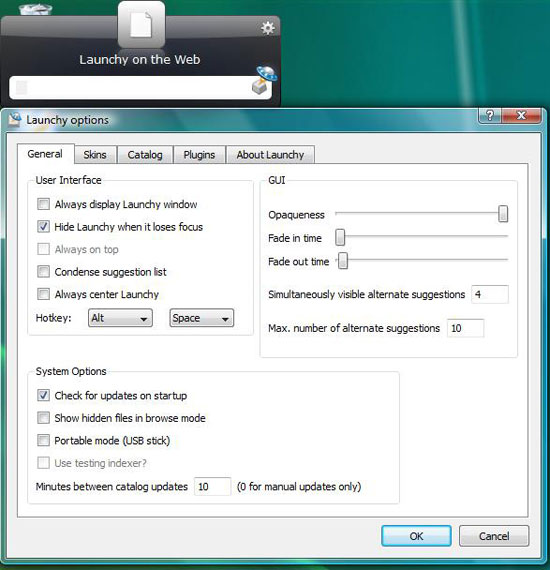
Launchy sẽ truy lục hệ thống file của bạn và tìm các ứng dụng có thể sử dụng. Bạn có thể tùy chỉnh nó để cho phép khởi chạy các file dữ liệu cụ thể giống như các tài liệu, nhạc, hoặc các file video. Chỉ cần kích vào tab Catalog và tiến hành điều chỉnh trong đó.
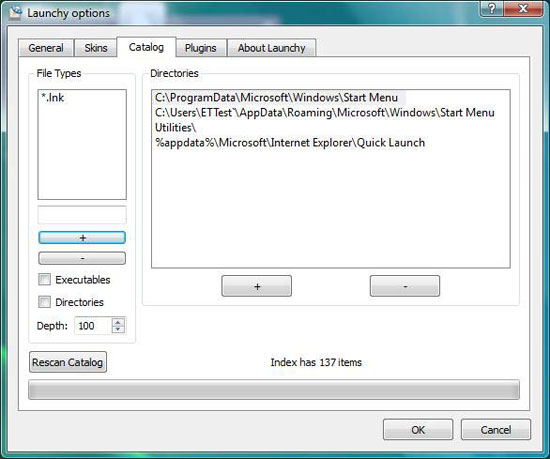
Launchy sẽ theo dõi những gì bạn sử dụng nó trên một cơ sở thông thường, vì vậy khi bạn đánh thức một applet nhỏ thì nó đã có những gì mà bạn đang lên kế hoạch để khởi chạy trong hàng đợi cứ như là đã đọc trước được suy nghĩ của bạn. Với sự truy cập nhanh hơn vào các file và chương trình, Launchy là một bộ khởi chạy đáng lựa chọn. Tiện ích này cũng cho phép bạn chỉnh được giao diện đồ họa của nó (skin), là một tiện ích mở đối với các plugin.
TweakVI Basic - Tiện ích trình đơn phụ 
TweakVI có hai phiên bản đáng chú ý: phiên bản Basic miễn phí và phiên bản Ultimate yêu cầu đăng ký với mức phí 50$. Cả hai đều làm việc trên tất cả các phiên bản của Vista và chúng là các bộ điều chỉnh GUI có ích. Chúng ta sẽ tập trung vào phiên bản miễn phí đúng với mục đích của bài.
Triệu gọi TweakVI, bạn sẽ thấy một menu với các tùy chọn gồm có System Information và Tweaks, Miscellaneous Tweaks, Visual Tweaks, Internet Tweaks và Utilities. Kích vào bất kỳ thành phần nào đó trong số các thành phần trên, khi đó các trình đơn phụ sẽ cho phép bạn điều chỉnh.
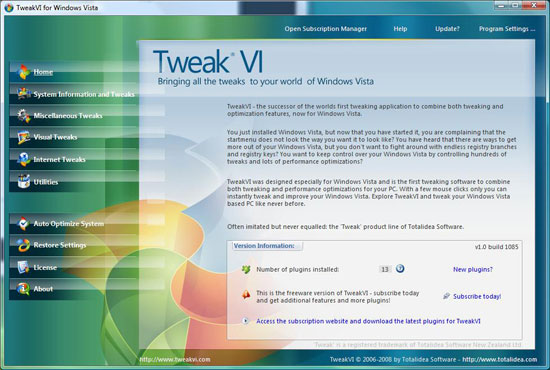
Sử dụng phiên bản Basic bạn sẽ thấy một số tùy chọn trình đơn phụ có sẵn và một số yêu cầu bạn đăng ký trước khi sử dụng chúng. Quả thực phiên bản Basic khá phong phú với những gì mà nó cho phép bạn thực hiện.
Ví dụ, kích vào Miscellaneous Tweaks để triệu gọi các trình đơn phụ để cho phép bạn thay đổi các thiết lập thư mục, hạn chế sự truy cập của Control Panel, điều chỉnh chuột , Media Player...
Kéo xuống sâu hơn, bạn sẽ thấy một phiên bản phần mềm miễn phí không hề bé nhỏ chút nào. Sâu hơn trong phần Miscellaneous Tweaks, bạn sẽ thấy trang được hiển thị bên dưới. Giống như hầu hết các trang điều chỉnh hiện tại, nó có rất nhiều các hộp kiểm điều khiển hệ điều hành và các điều chỉnh cho GUI cũng như những điều khiển hữu dụng khác.

Với một giao diện dễ dàng điều hướng đến bất kỳ trình duyệt nào và có nhiều mức điều chỉnh tạo dễ dàng trong tìm kiếm, TweakVI là chính là người chiến thắng trước công chúng, những người không thích khảo sát các thành phần thông qua Control Panel hay registry vẫn có thể tùy chỉnh được Windows Vista.
Sizer - Ứng dụng về kích thước 
Tiện ích miễn phí này rất nhỏ, đơn giản và hữu dụng, và có một mục đích làm cho nó trở lên hoàn hảo. Khi không được hỗ trợ trong Vista, nó vẫn làm việc hoàn hảo.
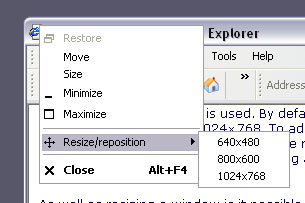
Mục tiêu của Sizer là cho phép bạn kích thước chính xác lại bất cứ cửa sổ nào trên máy trạm Windows. Với một hoặc nhiều ứng dụng, Explorer hoặc các cửa sổ khác mở, bạn chỉ cần di chuột đến góc (hoặc kích vào biểu tượng ở góc trên bên trái của cửa sổ), 3 tùy chọn sẽ xuất hiện: 640x480, 800x600 và 1024x768. Hãy chọn lấy một tùy chọn khi đó cửa sổ sẽ ngay lập tức được điều chỉnh về kích thước mà bạn chọn.
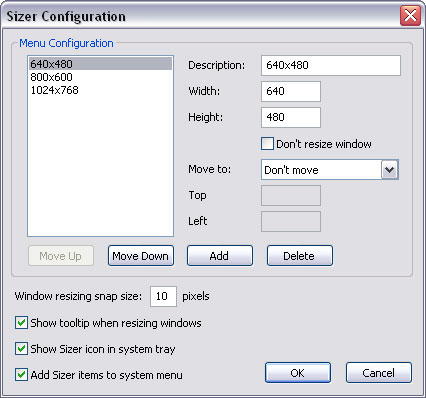
Bạn có thể điều chỉnh Sizer thông qua menu cấu hình của nó (được truy cập thông qua biểu tượng khay hệ thống của Sizer) để nhóm bất cứ một kích thước cửa sổ nào mà bạn muốn. Bạn cũng có thể thêm chúng vào danh sách, sau đó sử dụng Sizer chuyển đổi cửa sổ theo kích thước đã thêm.
Vispa - Ứng dụng điều chỉnh 
Là một ứng dụng điều chỉnh sâu và hữu dụng, Vispa làm việc có đôi chút khác.
Nó có thể điều chỉnh tất cả hành vi của các tùy chọn. Hiệu suất, sự riêng tư, bảo mật, khả năng truy cập và những sự thuận tiện có trong nó. Không cần phải cài đặt, bạn chỉ cần download Vispa ZIP và bung ra file chạy; khởi chạy nó và thiết lập các tùy chọn. Khi chạy, chưong tình thực hiện công việc của nó, sau đó khởi động lại, mọi thứ sẽ có hiệu lực tức thì.
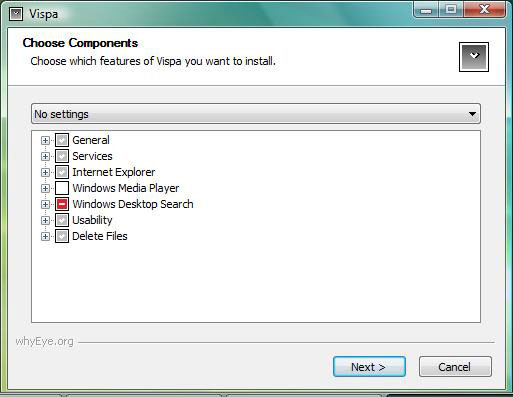
Vispa thực hiện nhiều thứ như TweakVI thực hiện – nó cho phép các tùy chọn Control Panel và registry sâu được điều chỉnh một cách dễ dàng. Có thể xóa các file cho bạn, có thể điều chỉnh và vô hiệu hóa các dịch vụ chung chung. Bên cạnh đó nó còn có thể làm cho Windows Explorer trở lên nhanh và thuận thiện.
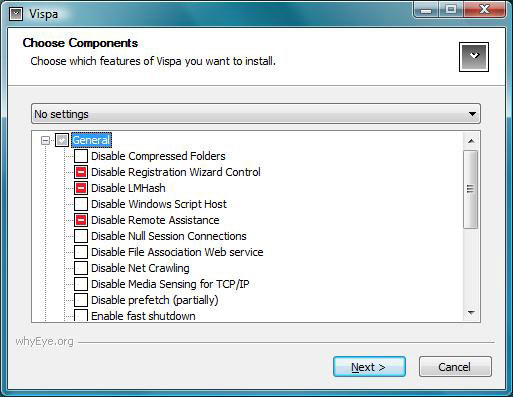
Vispa cũng cho phép bạn khôi phục moi thứ đã thay đổi trong trường hợp bạn vô tình vô hiệu hóa thứ gì đó thực sự cần thiết. Mỗi lần chạy nó sau khi sử dụng lần đầu tiên, bạn sẽ thấy một hộp thoại hỏi xem có muốn Restore hay chạy Standard Vispa.
Một ứng dụng đơn giản, không ồn ào, miễn phí và mạnh mẽ, Vispa chính là những gì mà người dùng Vista cần quan tâm tới.
allSnap - Ứng dụng định hướng 
allSnap chạy trong khay hệ thống của Vista cho phép bạn dễ dàng đặt các cửa sổ của desktop bên cạnh nhau. Nó cũng cho phép bạn canh các cửa sổ với cạnh của màn hình.
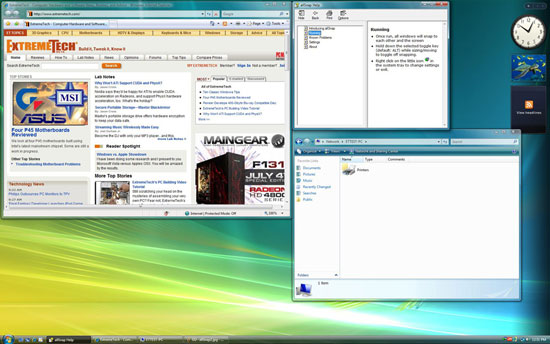
Bạn có thể thực hiên một chút điều chỉnh với allSnap thông qua trang thuộc tính của nó. Có thể tạo các cửa sổ canh theo desktop, theo các cửa sổ khác, theo trục ngang và trục đứng trung tâm của màn hình,…
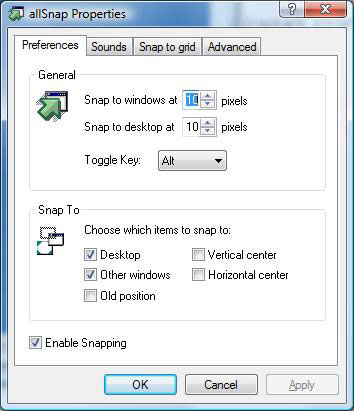
Kết luận
Mặc dù tất cả các gần như đều được chứa trong Vista nhưng rõ ràng rằng vẫn còn có tiện ích có thể giúp thực hiện tốt hơn một số chức năng giao diện người dùng cụ thể. 5 tiện ích được giới thiệu trong bài sẽ cho phép bạn tùy chỉnh giao diện người dùng của Vista chính xác theo những gì bạn muốn mà không cần đến việc cài đặt phức tạp.
 Công nghệ
Công nghệ  AI
AI  Windows
Windows  iPhone
iPhone  Android
Android  Học IT
Học IT  Download
Download  Tiện ích
Tiện ích  Khoa học
Khoa học  Game
Game  Làng CN
Làng CN  Ứng dụng
Ứng dụng 















 Linux
Linux  Đồng hồ thông minh
Đồng hồ thông minh  macOS
macOS  Chụp ảnh - Quay phim
Chụp ảnh - Quay phim  Thủ thuật SEO
Thủ thuật SEO  Phần cứng
Phần cứng  Kiến thức cơ bản
Kiến thức cơ bản  Lập trình
Lập trình  Dịch vụ công trực tuyến
Dịch vụ công trực tuyến  Dịch vụ nhà mạng
Dịch vụ nhà mạng  Quiz công nghệ
Quiz công nghệ  Microsoft Word 2016
Microsoft Word 2016  Microsoft Word 2013
Microsoft Word 2013  Microsoft Word 2007
Microsoft Word 2007  Microsoft Excel 2019
Microsoft Excel 2019  Microsoft Excel 2016
Microsoft Excel 2016  Microsoft PowerPoint 2019
Microsoft PowerPoint 2019  Google Sheets
Google Sheets  Học Photoshop
Học Photoshop  Lập trình Scratch
Lập trình Scratch  Bootstrap
Bootstrap  Năng suất
Năng suất  Game - Trò chơi
Game - Trò chơi  Hệ thống
Hệ thống  Thiết kế & Đồ họa
Thiết kế & Đồ họa  Internet
Internet  Bảo mật, Antivirus
Bảo mật, Antivirus  Doanh nghiệp
Doanh nghiệp  Ảnh & Video
Ảnh & Video  Giải trí & Âm nhạc
Giải trí & Âm nhạc  Mạng xã hội
Mạng xã hội  Lập trình
Lập trình  Giáo dục - Học tập
Giáo dục - Học tập  Lối sống
Lối sống  Tài chính & Mua sắm
Tài chính & Mua sắm  AI Trí tuệ nhân tạo
AI Trí tuệ nhân tạo  ChatGPT
ChatGPT  Gemini
Gemini  Điện máy
Điện máy  Tivi
Tivi  Tủ lạnh
Tủ lạnh  Điều hòa
Điều hòa  Máy giặt
Máy giặt  Cuộc sống
Cuộc sống  TOP
TOP  Kỹ năng
Kỹ năng  Món ngon mỗi ngày
Món ngon mỗi ngày  Nuôi dạy con
Nuôi dạy con  Mẹo vặt
Mẹo vặt  Phim ảnh, Truyện
Phim ảnh, Truyện  Làm đẹp
Làm đẹp  DIY - Handmade
DIY - Handmade  Du lịch
Du lịch  Quà tặng
Quà tặng  Giải trí
Giải trí  Là gì?
Là gì?  Nhà đẹp
Nhà đẹp  Giáng sinh - Noel
Giáng sinh - Noel  Hướng dẫn
Hướng dẫn  Ô tô, Xe máy
Ô tô, Xe máy  Tấn công mạng
Tấn công mạng  Chuyện công nghệ
Chuyện công nghệ  Công nghệ mới
Công nghệ mới  Trí tuệ Thiên tài
Trí tuệ Thiên tài